Introducción
Este documento complementa el manual del operador del escáner de volumen de carga (LVS) y proporciona información sobre las características y el uso de la opción adicional de la cámara de reconocimiento de matrículas (LPR) para la identificación automática de vehículos.
La solución estándar de LVS para la identificación automática de vehículos son las etiquetas RFID montadas en el vehículo y el sistema LVS incluye un lector de etiquetas RFID integrado para ello.
El LPR utiliza cámaras para leer las matrículas de los vehículos. Esto proporciona una alternativa a las etiquetas RFID que no requiere comprar y montar etiquetas en los vehículos.
LPR es una opción adicional para el sistema LVS estándar y tiene las siguientes características:
- una o dos cámaras para la identificación automática de vehículos en una o ambas direcciones de exploración
- Alcance de detección de 3 – 8 m (depende del formato de la placa)
- admite múltiples formatos de matrículas de países/estados
- Iluminación integrada para funcionamiento diurno/nocturno
- funcionalidad similar a las etiquetas RFID
- detección de matrícula delantera y/o trasera, según la aplicación y la configuración
- Opción «Auto 2-Scan» para iniciar una medición de 2-Scan sin intervención del usuario cuando se detecta una matrícula no identificada
- ver y descargar imágenes de matrículas capturadas durante un escaneado
- soporte de «sólo seguimiento» para vehículos específicos (sin medición)
- pueden utilizarse junto con etiquetas RFID.
Instalación
La instalación del hardware LPR y la configuración del software deben ser realizadas por Loadscan o su representante, o con la asistencia remota de los técnicos de Loadscan, y no están completamente documentadas aquí. Las notas siguientes proporcionan una visión general.
Instalación del hardware
El complemento LPR puede preinstalarse en un sistema LVS nuevo o instalarse in situ.
Sistema de una cámara
- Adecuado para escanear vehículos en una sola dirección.
- Configurado para detectar sólo matrículas delanteras o sólo matrículas traseras.
Sistema de dos cámaras
- Adecuado para escanear vehículos en ambas direcciones.
- Configurado para detectar matrículas delanteras, traseras o ambas.
El conjunto de la cámara LPR se fija al poste de montaje LVS. El diagrama siguiente muestra cámaras LPR montadas en un LVS-3BMF:
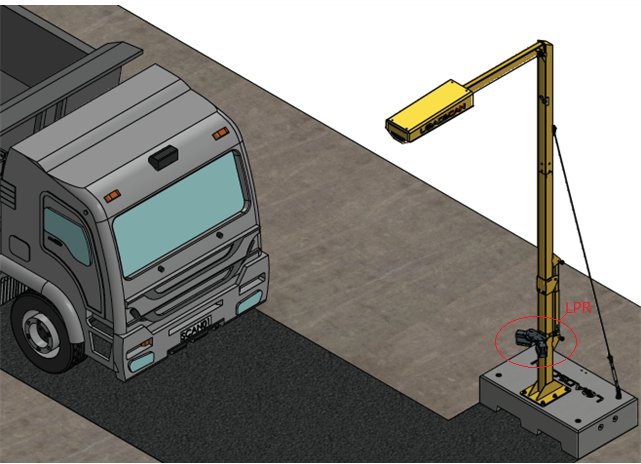
El conjunto de la cámara LPR se fija al poste de montaje LVS con un soporte desmontable que se sujeta al poste. El soporte puede aflojarse fácilmente para ajustar la altura o desmontarse para retirarlo.
Las cámaras se conectan al sistema LVS mediante cables desmontables con conectores de alimentación y datos estancos.
Las cámaras pueden montarse a distintas alturas, por encima o por debajo del soporte inferior de la sección inferior del poste de montaje LVS. El ángulo lateral y el ángulo de inclinación hacia abajo de la cámara se pueden ajustar en incrementos de 5° con tornillos de bloqueo.
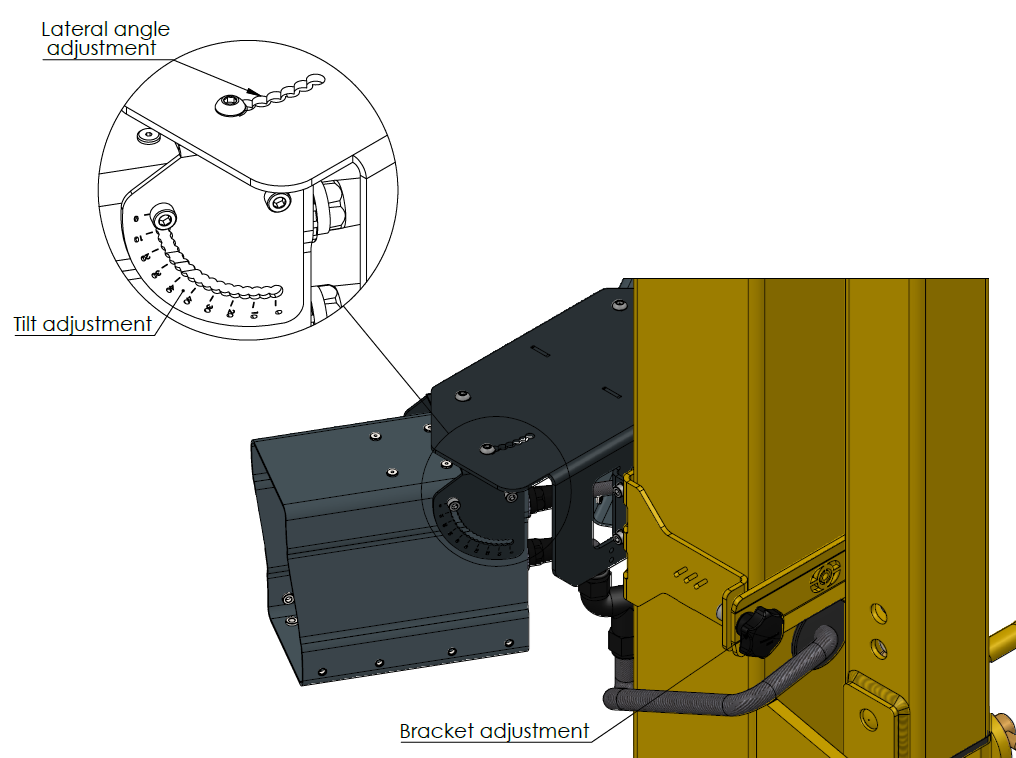
El montaje óptimo para un LVS estándar suele ser:
- justo encima del soporte inferior de la clavija y del puerto de entrada de cables según la imagen anterior
- Ángulo lateral de 30° hacia la zona de exploración (ajuste máximo)
- 10° de inclinación hacia abajo (dos muescas por debajo del nivel).
Se ajusta durante la Puesta en marcha si es necesario.
Un sistema de cámara única sólo puede utilizarse para una única dirección de escaneado y debe configurarse para leer sólo las placas delanteras o sólo las placas traseras. Debe montarse en el lado adecuado del conjunto de la cámara.
Configuración del software LVS
Una vez instalado el hardware LPR, hay que configurar los ajustes del software LVS para LPR:
- in situ por el personal de Loadscan o un representante autorizado
- por el soporte técnico de Loadscan mediante control remoto (se requiere conexión a Internet con la consola del operador de LVS)
- mediante un archivo de actualización de software suministrado por el servicio técnico de Loadscan.
Si el software se configura a distancia, especifica lo siguiente:
- [Sólo sistema de cámara única] la dirección de la cámara respecto al sistema LVS (A o B) según la imagen de abajo.
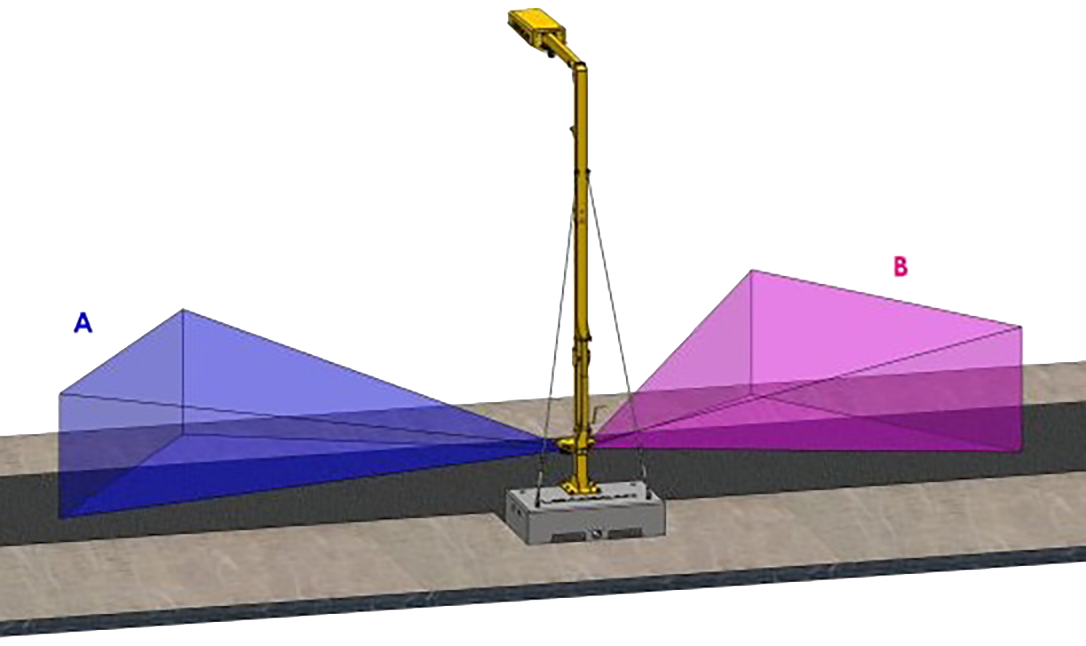
- Si permitir la identificación combinada de vehículos por RFID y LPR.
- La «IDReadingOption» requerida y el tiempo de espera asociado, como se describe a continuación.
El ajuste «IDReadingOption» controla la selección de la cámara y la temporización de las detecciones de matrículas durante una exploración para adaptarse a los tipos de camión, las ubicaciones de las cámaras y la dirección de exploración.
Esta configuración tiene las siguientes opciones estándar y debe ajustarse según la aplicación:
| Opción | Descripción |
|---|---|
| antes de | Sólo detección de matrícula delantera.
Adecuado para:
Se selecciona la cámara orientada hacia el vehículo que circula en sentido contrario y la detección de la matrícula sólo se produce cuando el vehículo se acerca al cabezal de exploración (antes de que se inicie la exploración). Modo Auto 2-Escaneos activado: una placa no registrada inicia una medición de 2-Escaneos sólo si no se detectan placas registradas. (Ver Modo Auto 2 Escaneos.) |
| después de | Sólo detección de matrícula trasera.
Adecuado para camiones de un solo contenedor y semirremolques con placas traseras claramente visibles. Se selecciona la cámara orientada en la misma dirección que el vehículo y la detección de la matrícula se inicia cuando la parte trasera del vehículo despeja el cabezal de exploración (cuando se detiene la exploración) y continúa hasta que se identifica el vehículo o se agota el tiempo de espera (ajustable, 30 segundos por defecto). Modo Auto 2-Escaneos activado: la detección se detiene inmediatamente cuando se detecta una placa no registrada y se inicia una medición de 2-Escaneos. (Ver Modo de 2 Exploraciones automáticas.) El panel de mensajes LED muestra el mensaje «DETECTANDO ID DE VEHÍCULO» mientras esperas a que se detecte la matrícula tras un escaneado. |
| antes-después | Detección de matrícula delantera y trasera.
Adecuado para:
Para esta opción se necesita un sistema de doble cámara.
Si no se han identificado todos los recipientes antes de la exploración, la detección de placas se reanuda después de la exploración, y continúa hasta que se hayan identificado todos los recipientes o se agote el tiempo de espera (ajustable, 30 segundos por defecto). Modo Auto 2-Escaneos activado: la detección tras el escaneo no se detiene cuando se detecta una placa no registrada. Si se agota el tiempo de espera, una placa no registrada inicia una medición de 2 Escaneos sólo si no se han detectado placas registradas. (Ver Modo dede.) El panel de mensajes LED muestra el mensaje «DETECTANDO ID DE VEHÍCULO» mientras esperas a que se detecte la matrícula tras un escaneado. |
Las opciones adicionales no estándar para aplicaciones personalizadas no se describen aquí.
Puesta en servicio
El procedimiento de puesta en marcha debe realizarse para cada cámara después de la instalación inicial y antes del primer uso. Esto es necesario para establecer los niveles adecuados de enfoque y zoom de la cámara.
Para este procedimiento se necesita un vehículo de ensayo adecuado con una matrícula claramente legible. La matrícula debe estar montada en el centro y a la altura estándar.
Puede ser necesario repetir el procedimiento de puesta en marcha cuando:
- la calidad de detección de matrículas es baja
- el montaje del cabezal de exploración se cambia entre el estabilizador estándar y el estabilizador extendido
- la disposición de la pista de exploración se ajusta significativamente
- el LVS está instalado en una región diferente, con un formato de matrícula distinto.
Abre la pantalla del Visor en Directo LPR
- Abre la pantalla Sistema y pulsa el botón con el icono de la cámara.
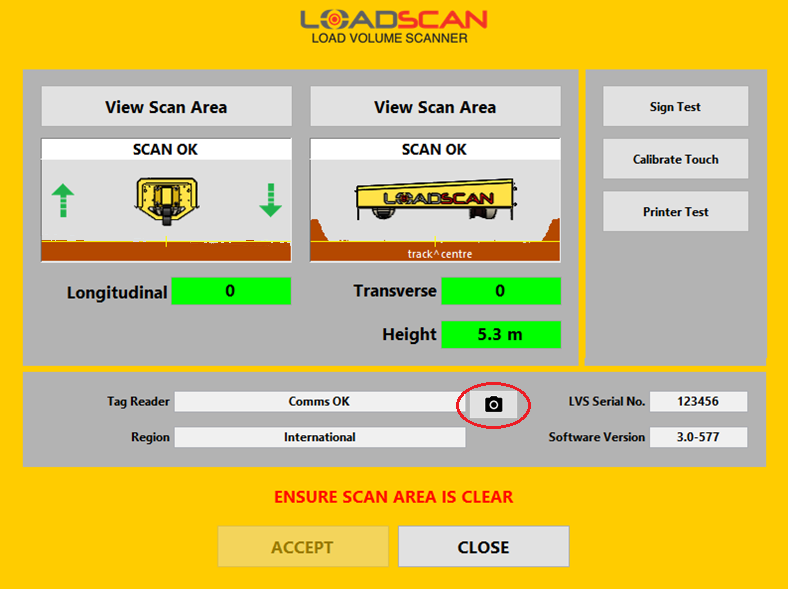
- Si hay dos cámaras LPR instaladas, selecciona la cámara de dirección A o B cuando te lo pida.
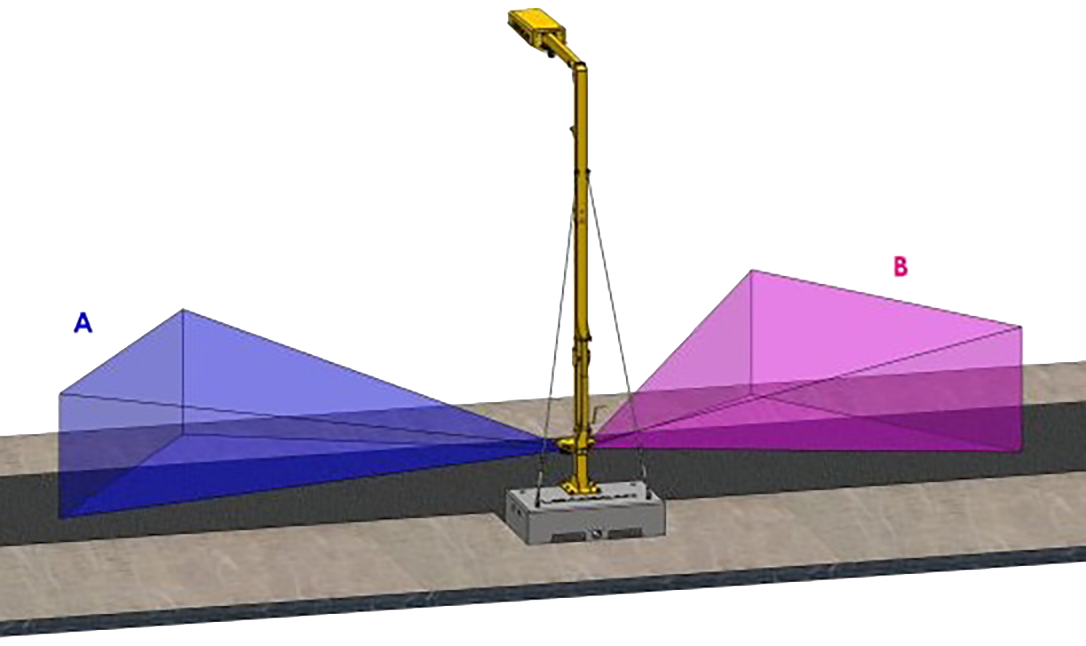
Se abrirá la pantalla del Visor en Directo LPR y mostrará la vista en directo de la cámara, así como los ajustes actuales de región, zoom y enfoque.
Cuando la cámara detecta una matrícula, el ID de la matrícula aparece en la parte superior izquierda de la pantalla, junto con una puntuación de confianza de la detección (0-100%).
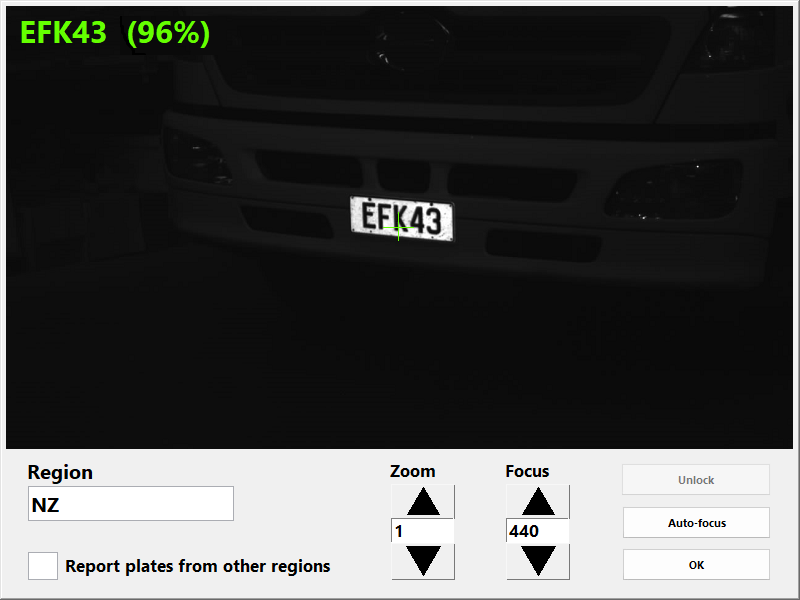
Establece la región
- Desbloquea los ajustes de la cámara con el botón Desbloquear (contraseña «LPRLOCK»).
- Establece la Región en el país/estado requerido. Esto establece el formato de matrícula esperado.
- Si también hay que informar de matrículas de otros países/estados, activa Informar de matrículas de otras regiones.
Ajustar zoom y enfoque
- Ajusta el montaje de la cámara a la posición óptima esperada:
- justo encima del soporte inferior de la clavija y del puerto de entrada de cables
- Ángulo lateral de 30° hacia la zona de exploración (ajuste máximo)
- Establece la inclinación hacia abajo de la cámara y ajusta la configuración del nivel de zoom a los valores óptimos esperados según la tabla siguiente:
| Montaje del cabezal de exploración | Inclinación hacia abajo | Zoom |
|---|---|---|
| Voladizo estándar | 10° (dos muescas por debajo del nivel) | 2 |
| Voladizo extendido | 5° (una muesca por debajo del nivel) | 10 |
- Coloca el vehículo de prueba de modo que la matrícula esté:
- por encima de la línea central del área de exploración (centro de la pista)
- en el centro horizontal de la imagen de visión directa de la cámara.
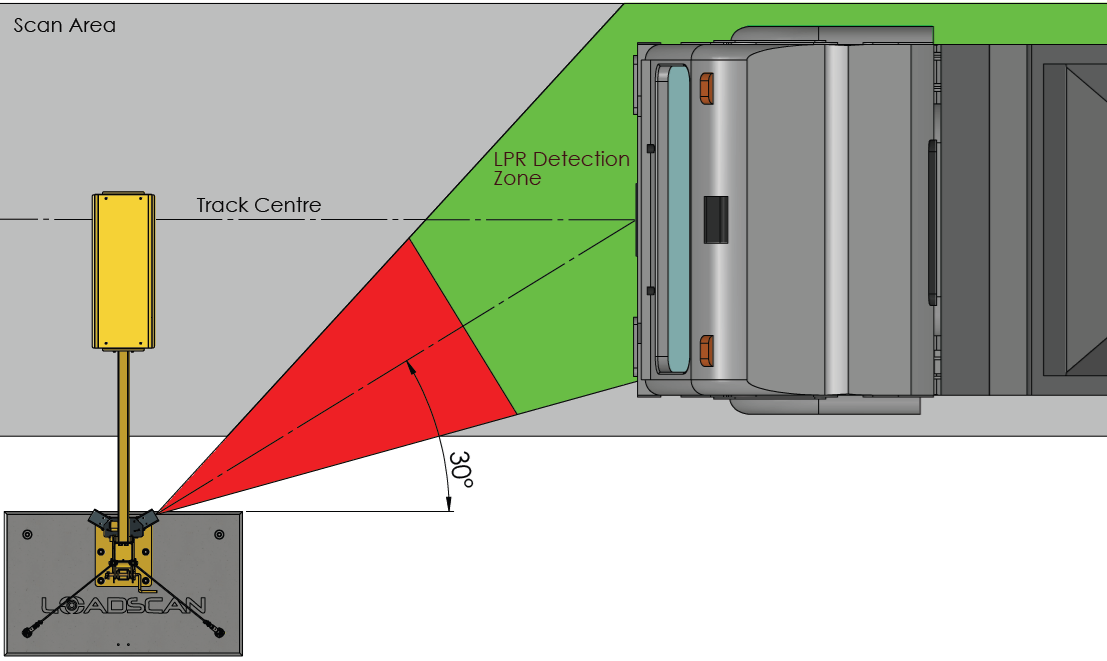
- Ajusta la altura de la cámara y la inclinación hacia abajo (si es necesario) para que la placa esté lo más cerca posible del centro vertical de la imagen de visión directa de la cámara.
- Ajusta el zoom (si es necesario) para que la cámara pueda ver casi toda la anchura de la pista de exploración a la distancia del objetivo.
Para obtener los mejores resultados, el zoom debe ajustarse lo más alto posible, asegurando al mismo tiempo que la vista de la cámara incluya todas las posiciones posibles de la matrícula a la distancia objetivo. Esto debe permitir:
- vehículos que circulan a la izquierda o a la derecha de la zona de exploración
- placas de matrícula montadas de forma no centrada en los vehículos.
- Comprueba el funcionamiento del LPR conduciendo el vehículo de prueba (y otros vehículos si están disponibles) por la zona de exploración a diferentes velocidades y posiciones izquierda/derecha. En cada pasada, comprueba que el ID de la matrícula que aparece en la pantalla del visor en vivo del LPR coincide con el ID real de la matrícula.
- Repite los pasos 8 – 11 si es necesario para mejorar el rendimiento del LPR.
- Cuando estés satisfecho con el rendimiento del LPR, cierra la pantalla del Visor en Directo LPR.
Aparecerá un cuadro de diálogo preguntando si deseas mantener los nuevos ajustes o restaurar los ajustes de la cámara antes de abrir la pantalla del Visor en Directo LPR.
Pulsa el botón Mantener para guardar los nuevos ajustes. Pulsa el botón Restaurar si no quieres guardar los nuevos ajustes.
Funcionamiento general de LVS con LPR
Las detecciones de matrículas asociadas a un escaneado se gestionan básicamente igual que las detecciones de etiquetas RFID.
- La(s) cámara(s) LPR detecta(n) las matrículas de camiones o remolques que pasan dentro del alcance de detección.
- El software LVS coteja los números de matrícula con los registros de la base de datos de vehículos.
- Si se encuentra el vehículo en la base de datos (todas las ubicaciones identificadas), se procede inmediatamente a la medición de la carga y a la elaboración de informes para la exploración correspondiente.
- Si el vehículo no se encuentra en la base de datos del LVS (una o más ubicaciones no identificadas), entonces, dependiendo de la configuración del LVS, el sistema puede:
- pregunta para introducción manual de ID
- descartar la exploración
- iniciar una medición «Auto 2-Scan» (ver Modo de 2 exploraciones automáticas).
Las placas deben ser claramente visibles. Pueden producirse lecturas erróneas (número de placa incorrecto) o fallidas (sin número de placa) cuando las placas están obstruidas, sucias, desgastadas o dañadas.
Utilizar los números de matrícula como etiquetas de identificación
Los números de matrícula son una forma de etiqueta identificativa utilizada para identificar un vehículo. Cada registro de la base de datos de vehículos de LVS tiene un campo de «etiqueta de identificación» que se utiliza para registrar un código de etiqueta de identificación que identificará automáticamente la correspondiente bandeja de vehículos.
Para una etiqueta RFID, el campo «ID etiqueta» almacena el identificador único de la etiqueta.
Para LPR, normalmente no es necesario registrar el número de matrícula y el campo «Etiqueta de identificación» puede dejarse en blanco.
- Si el número de matrícula coincide con el identificador del vehículo asignado a la papelera, no es necesario registrar el número de matrícula.
- Si el identificador de vehículo asignado a un contenedor es diferente de la matrícula correspondiente, entonces el número de matrícula debe registrarse manualmente como identificador.
En las regiones donde no hay distinción entre la letra «O» y el número «0» en las matrículas, la cámara LPR informará sistemáticamente de uno de estos caracteres.
Cuando se produzca una discrepancia entre el número de identificación de un vehículo registrado y el número de matrícula indicado por la cámara LPR, el número de matrícula tal y como lo indique la cámara LPR deberá registrarse como etiqueta de identificación.
Para registrar manualmente un número de matrícula como etiqueta de identificación de un vehículo en la base de datos:
- Abre la pantalla Base de datos de vehículos.
- Selecciona el identificador del vehículo en la lista Identificador.
- Pulsa el botón Etiqueta ID.
- Si el vehículo es un remolque (segundo contenedor), aparecerá un aviso con dos opciones. Selecciona la opción Etiqueta de identificación para abrir el cuadro de diálogo Registro de etiqueta de identificación.
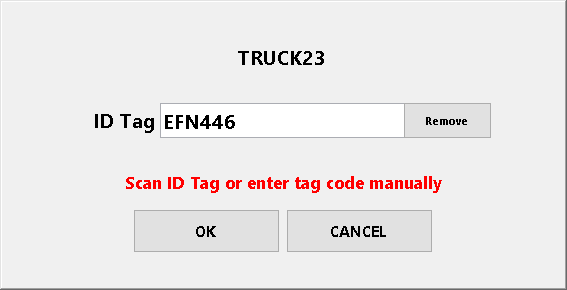
- Si el vehículo está presente, condúcelo hasta una posición en la que se pueda detectar la matrícula. El campo » Etiqueta de identificación » se rellenará cuando se detecte la matrícula.
Si el vehículo no está presente o es más cómodo introducir el número de matrícula manualmente, pulsa en el campo Etiqueta de identificación para abrir el teclado en pantalla para editarlo. - Selecciona Aceptar para registrar la matrícula como etiqueta identificativa.
Modo automático de 2 exploraciones
El modo Auto 2 Escaneos es una función avanzada sólo disponible para los sistemas LVS con LPR.
- La medición automática de 2 barridos es igual que la medición normal de 2 barridos, pero registra automáticamente la matrícula detectada como ID del vehículo y puede automatizarse por completo.
- Si está activado el modo Auto 2 Escaneos, un número de matrícula no registrado inicia una medición de 2 Escaneos si no se detectan matrículas registradas para el mismo escaneo. Si se detecta más de una matrícula no registrada, se utiliza la primera.
- Cuando se inicia una medición de 2 exploraciones, la exploración asociada se registra como la primera de dos exploraciones. La medición se completa cuando se detecta el mismo vehículo en una exploración posterior.
- El volumen de carga indicado es la diferencia entre las dos exploraciones.
Para activar el modo Auto 2 Escaneos:
- Abre la pantalla de Configuración.
- Pulsa el botón 2-Escaneos para abrir el cuadro de diálogo Configuración de la Medición de 2-Escaneos.
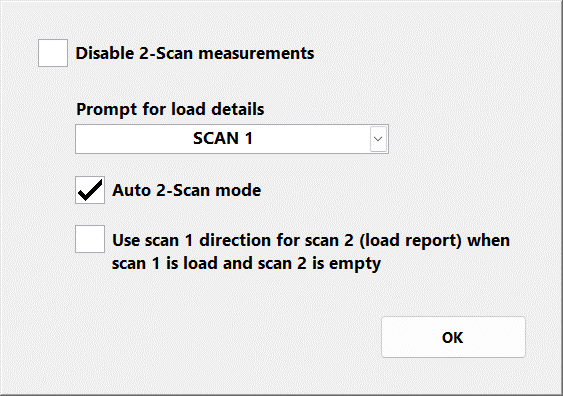
- Activa el modo Auto 2 Escaneos.
- Cierra el diálogo con el botón Aceptar para aplicar la configuración.
Consulta Mediciones de 2 exploraciones en la sección Funcionamiento Básico del manual del operador del LVS para una descripción general de la medición de 2-Escaneos y Ajustes de la medición de 2 barridos en las Opciones de configuración del usuario para más detalles sobre otros ajustes relacionados.
Semirremolques y vehículos combinados de doble caja
Los remolques y semirremolques se identifican por las placas traseras y no pueden identificarse directamente por la placa delantera del vehículo tractor (el camión o la cabeza tractora).
Sin embargo, las placas delanteras suelen ser fáciles de leer y las traseras pueden ser difíciles o imposibles de leer. En particular, no es posible identificar con fiabilidad las placas traseras de los camiones o semirremolques que arrastran otro remolque.
Este problema puede evitarse cuando no hay intercambio de remolques, y los remolques o semirremolques siempre van emparejados con el mismo vehículo tractor:
- En el caso de un camión-remolque, podemos utilizar la funcionalidad de «par permanente» del LVS para vincular permanentemente el remolque con un camión determinado, de modo que el remolque se identifique automáticamente cuando se identifique el camión. Consulta Vincular camión y remolque como pareja permanente en la sección Funciones avanzadas del manual del operador del LVS.
- para un solo semirremolque remolcado por una cabeza tractora, podemos conseguir el mismo resultado registrando el número de matrícula de la cabeza tractora como «etiqueta de identificación» del semirremolque. Consulta Utilizar matrículas como etiquetas de identificación.
Sólo seguimiento
Para algunos camiones puede ser conveniente registrar los movimientos del vehículo sin medir la carga.
El LVS tiene la funcionalidad de hacerlo mediante etiquetas RFID creando registros especiales de «Sólo seguimiento» en la base de datos de vehículos. Éstos registran la identificación del vehículo y el número de etiqueta de identificación asociado, pero no tienen datos de escaneado de referencia asociados.
Seguimiento Sólo se pueden utilizar registros de vehículos con LPR sin necesidad de etiquetas RFID.
Consulta Sólo seguimiento (sin medición) en las Funciones avanzadas del manual del operador del LVS para obtener instrucciones sobre cómo crear y utilizar los registros de vehículos de Sólo Seguimiento.
En lugar de escanear una etiqueta de identificación al crear un registro de vehículo de Sólo Seguimiento, registra manualmente el número de matrícula como se describe en Utilizar números de matrícula como etiquetas de identificación.
Ver y descargar imágenes de matrículas LPR
Se graba una imagen en blanco y negro de la matrícula por cada detección de LPR asociada a un escaneado. Estas imágenes son útiles para auditar los registros de escaneado y solucionar problemas de rendimiento del LPR.
Las imágenes LPR se pueden ver y descargar a una memoria USB desde la consola del operador LVS.
Si hay imágenes LPR disponibles para un escaneado, aparece un botón con el icono de una cámara en la pantalla principal mientras está activo el informe de carga de ese escaneado, como se ilustra a continuación:
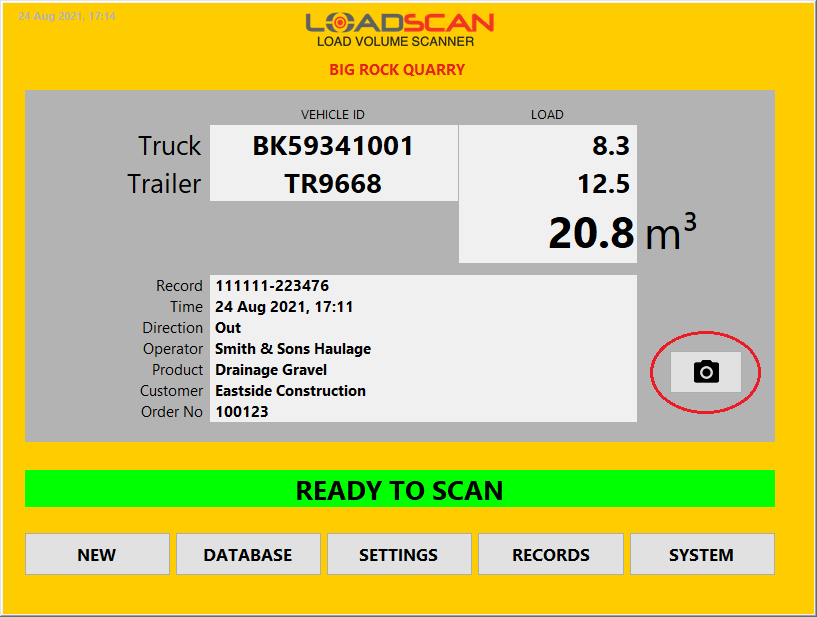
Pulsa el botón con el icono de la cámara para abrir la pantalla del Visor de Imágenes:
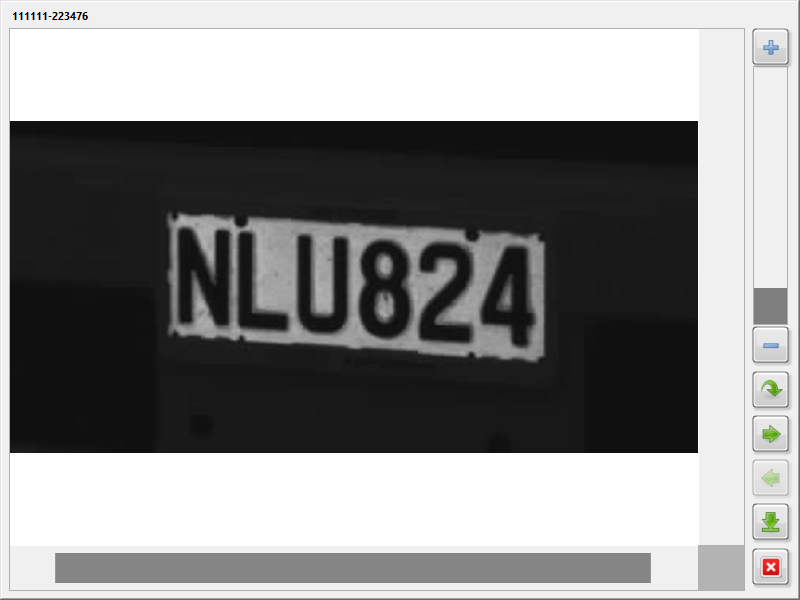
Están disponibles los siguientes botones con iconos:
| Botón | Función |
|---|---|
| Zoom Aumenta el nivel de zoom. También se puede utilizar el control deslizante del zoom. |
|
| Zoom- Disminuye el nivel de zoom. También se puede utilizar el control deslizante del zoom. |
|
| Restablecer Restablece la panorámica y el zoom de la imagen al ajuste óptimo. |
|
| Siguiente Mostrar la siguiente imagen (en gris si no hay más imágenes). |
|
| Anterior Mostrar la imagen anterior (en gris si no hay imagen anterior). |
|
| Descarga Todas las imágenes para el escaneado se descargan en un archivo zip en una unidad flash USB. Debe conectarse una unidad flash USB con suficiente espacio libre al puerto USB del LVS. |
|
| Cerrar Cierra la pantalla del Visor de Imágenes. |
Las imágenes se pueden desplazar con barras de desplazamiento o haciendo clic y arrastrando.
Ten en cuenta que si hay un ratón USB externo conectado a la consola del operador LVS, también se puede hacer zoom con la rueda del ratón.
También aparece el botón con el icono de la cámara para abrir la pantalla del Visor de Imágenes:
- en la pantalla Registros cuando se selecciona un registro de medición con imagen(es) LPR asociada(s).
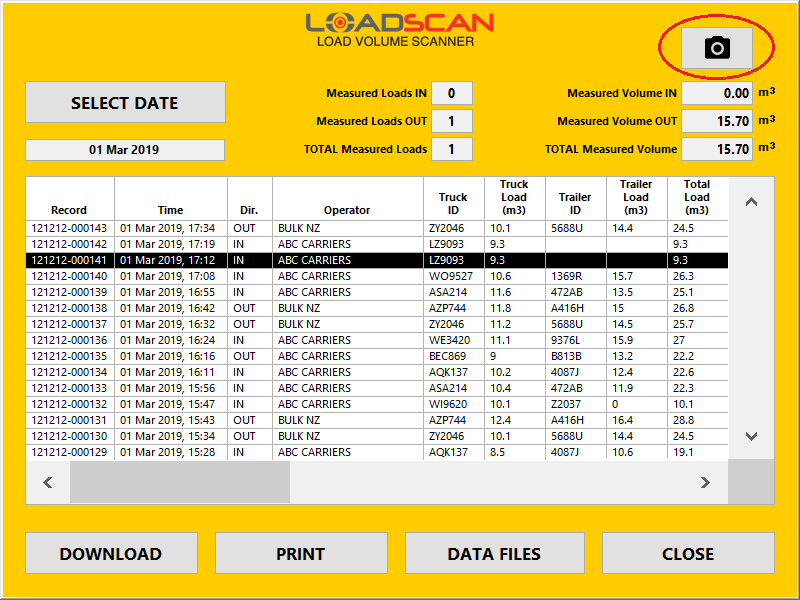
- en el cuadro de diálogo Datos de escaneado cuando se selecciona un archivo de datos de escaneado para un escaneado con imagen(es) LPR asociada(s).
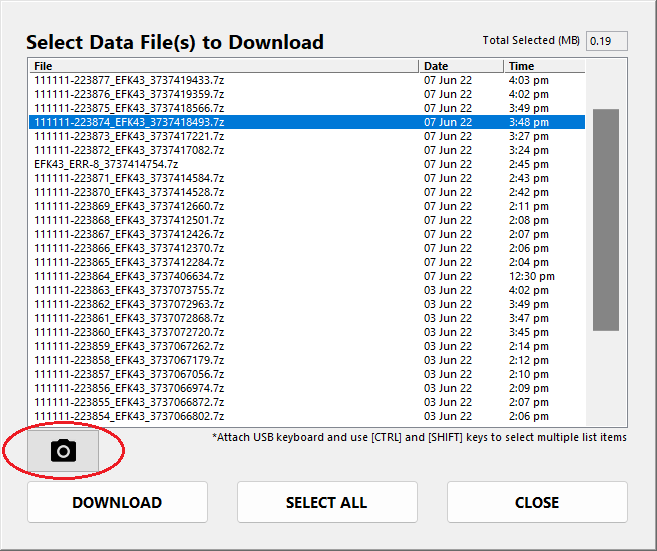
Las imágenes LPR se guardan con los correspondientes «archivos de datos de escaneado» que registran los datos de escaneado sin procesar de cada escaneado. Se borran automáticamente al mismo tiempo que los archivos de datos de escaneado correspondientes. Consulta Archivos de datos de escaneado en la sección Revisión de los registros de medición del manual del operador del LVS.
Comprobar el funcionamiento de la cámara LPR
El funcionamiento de la cámara LPR se puede comprobar desde la pantalla Sistema de la consola del operador.
Estado de la comunicación
El campo Lector de etiquetas de esta pantalla informa del estado de la comunicación de los dispositivos RFID y LPR habilitados y muestra los identificadores de etiquetas RFID o matrículas detectados.

- COMMS OK» indica que todos los dispositivos lectores de identificaciones se están comunicando con el LVS.
- NO COMMS» indica que no hay comunicación con ningún dispositivo lector de carnés.
- NO COMMS» con un nombre de modelo entre paréntesis indica que no hay comunicación con el dispositivo específico. Para LPR, el modelo es «MICROPAK3».
Cuando se detecta una etiqueta RFID o una matrícula, el identificador aparece durante unos 5 segundos en el campo Lector de etiquetas y en el panel de mensajes LED.
Visor en vivo LPR
Utiliza el botón con el icono de la cámara situado a la derecha del campo Lector de etiquetas para abrir la pantalla del Visor en Directo LPR.
Si hay dos cámaras LPR instaladas, selecciona la cámara de dirección A o B cuando te lo pida.
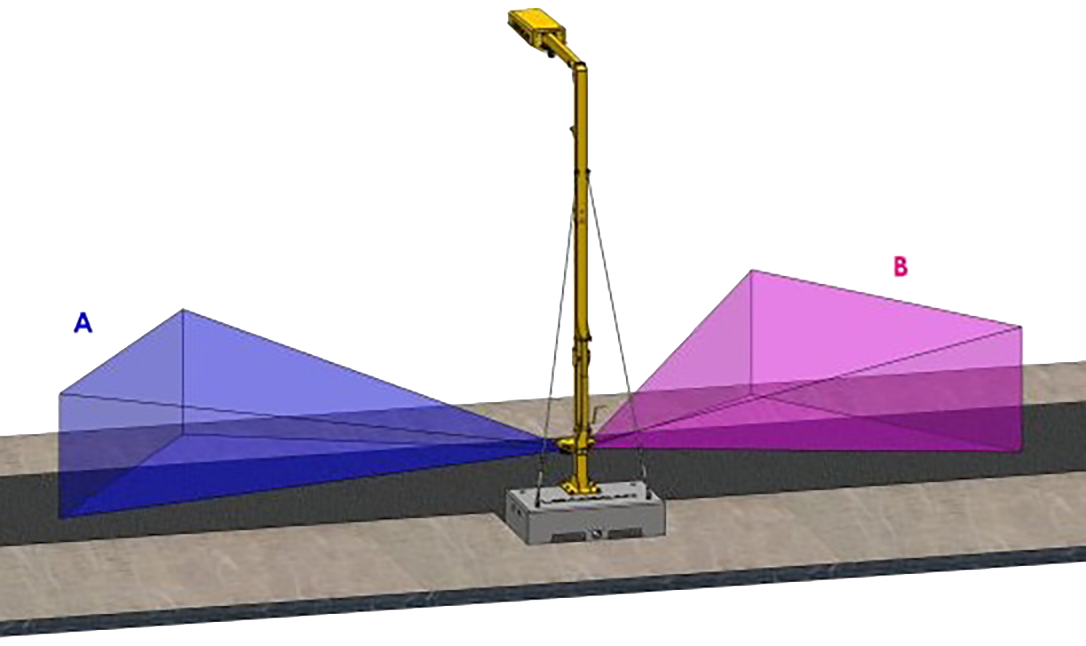
La pantalla del Visor en Directo LPR muestra la vista en directo de la cámara.
Si la cámara detecta una matrícula, el número de matrícula se indica en la parte superior izquierda de la pantalla, junto con una puntuación de confianza de la detección (0 – 100%).
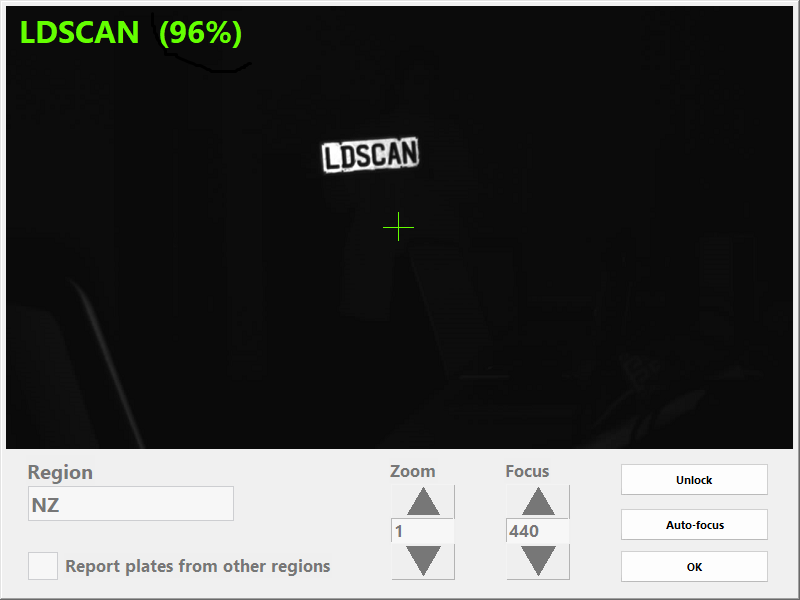
El uso de esta pantalla se describe con más detalle en Puesta en marcha.
Cuando pruebes el funcionamiento de LPR, comprueba que
- los objetivos de la cámara están limpios
- las placas de matrícula son claramente visibles (no están obstruidas, sucias, desgastadas o dañadas) y están montadas en lugares estándar de los vehículos de prueba
- el formato de la matrícula es adecuado para la región LPR especificada durante la puesta en marcha
- sólo hay un vehículo a la vez en la zona de exploración
- las matrículas de los vehículos de los carriles adyacentes no están en el campo de visión de la cámara
- el área de exploración está correctamente definida y alineada con el LVS
- los camiones están bien centrados en el área de exploración y no giran inmediatamente antes de que comience la exploración ni inmediatamente después de que ésta finalice.
Ponte en contacto con el servicio técnico de Loadscan si no se pueden resolver los problemas de detección de LPR.
En este artículo
Introducción
Este documento complementa el manual del operador del escáner de volumen de carga (LVS) y proporciona información sobre las características y el uso de la opción adicional de la cámara de reconocimiento de matrículas (LPR) para la identificación automática de vehículos.
La solución estándar de LVS para la identificación automática de vehículos son las etiquetas RFID montadas en el vehículo y el sistema LVS incluye un lector de etiquetas RFID integrado para ello.
El LPR utiliza cámaras para leer las matrículas de los vehículos. Esto proporciona una alternativa a las etiquetas RFID que no requiere comprar y montar etiquetas en los vehículos.
LPR es una opción adicional para el sistema LVS estándar y tiene las siguientes características:
- una o dos cámaras para la identificación automática de vehículos en una o ambas direcciones de exploración
- Alcance de detección de 3 – 8 m (depende del formato de la placa)
- admite múltiples formatos de matrículas de países/estados
- Iluminación integrada para funcionamiento diurno/nocturno
- funcionalidad similar a las etiquetas RFID
- detección de matrícula delantera y/o trasera, según la aplicación y la configuración
- Opción «Auto 2-Scan» para iniciar una medición de 2-Scan sin intervención del usuario cuando se detecta una matrícula no identificada
- ver y descargar imágenes de matrículas capturadas durante un escaneado
- soporte de «sólo seguimiento» para vehículos específicos (sin medición)
- pueden utilizarse junto con etiquetas RFID.
Instalación
La instalación del hardware LPR y la configuración del software deben ser realizadas por Loadscan o su representante, o con la asistencia remota de los técnicos de Loadscan, y no están completamente documentadas aquí. Las notas siguientes proporcionan una visión general.
Instalación del hardware
El complemento LPR puede preinstalarse en un sistema LVS nuevo o instalarse in situ.
Sistema de una cámara
- Adecuado para escanear vehículos en una sola dirección.
- Configurado para detectar sólo matrículas delanteras o sólo matrículas traseras.
Sistema de dos cámaras
- Adecuado para escanear vehículos en ambas direcciones.
- Configurado para detectar matrículas delanteras, traseras o ambas.
El conjunto de la cámara LPR se fija al poste de montaje LVS. El diagrama siguiente muestra cámaras LPR montadas en un LVS-3BMF:
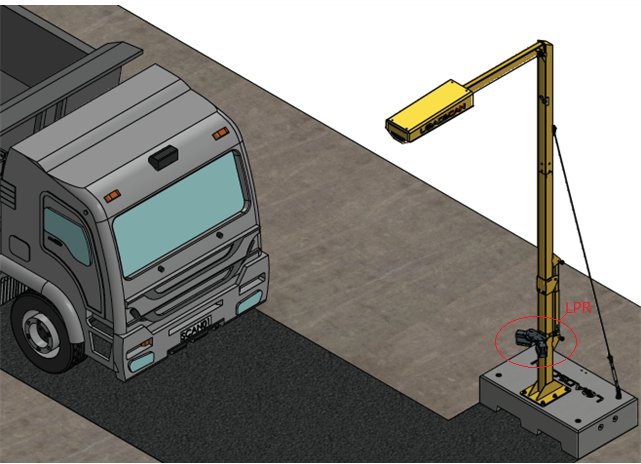
El conjunto de la cámara LPR se fija al poste de montaje LVS con un soporte desmontable que se sujeta al poste. El soporte puede aflojarse fácilmente para ajustar la altura o desmontarse para retirarlo.
Las cámaras se conectan al sistema LVS mediante cables desmontables con conectores de alimentación y datos estancos.
Las cámaras pueden montarse a distintas alturas, por encima o por debajo del soporte inferior de la sección inferior del poste de montaje LVS. El ángulo lateral y el ángulo de inclinación hacia abajo de la cámara se pueden ajustar en incrementos de 5° con tornillos de bloqueo.
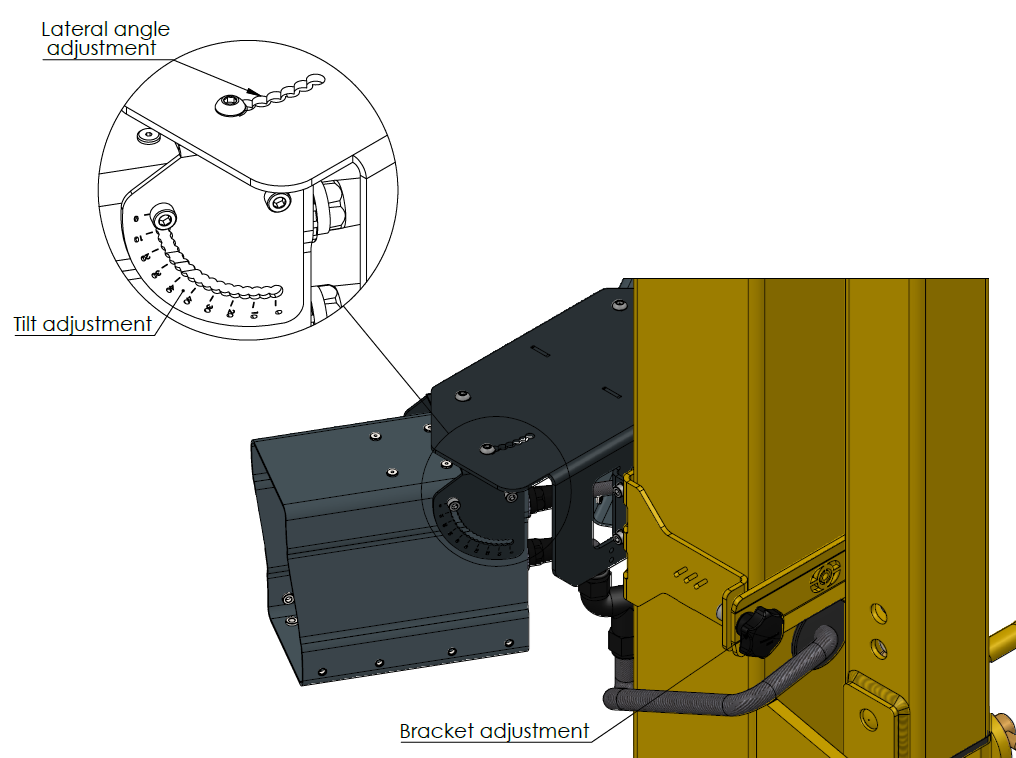
El montaje óptimo para un LVS estándar suele ser:
- justo encima del soporte inferior de la clavija y del puerto de entrada de cables según la imagen anterior
- Ángulo lateral de 30° hacia la zona de exploración (ajuste máximo)
- 10° de inclinación hacia abajo (dos muescas por debajo del nivel).
Se ajusta durante la Puesta en marcha si es necesario.
Un sistema de cámara única sólo puede utilizarse para una única dirección de escaneado y debe configurarse para leer sólo las placas delanteras o sólo las placas traseras. Debe montarse en el lado adecuado del conjunto de la cámara.
Configuración del software LVS
Una vez instalado el hardware LPR, hay que configurar los ajustes del software LVS para LPR:
- in situ por el personal de Loadscan o un representante autorizado
- por el soporte técnico de Loadscan mediante control remoto (se requiere conexión a Internet con la consola del operador de LVS)
- mediante un archivo de actualización de software suministrado por el servicio técnico de Loadscan.
Si el software se configura a distancia, especifica lo siguiente:
- [Sólo sistema de cámara única] la dirección de la cámara respecto al sistema LVS (A o B) según la imagen de abajo.
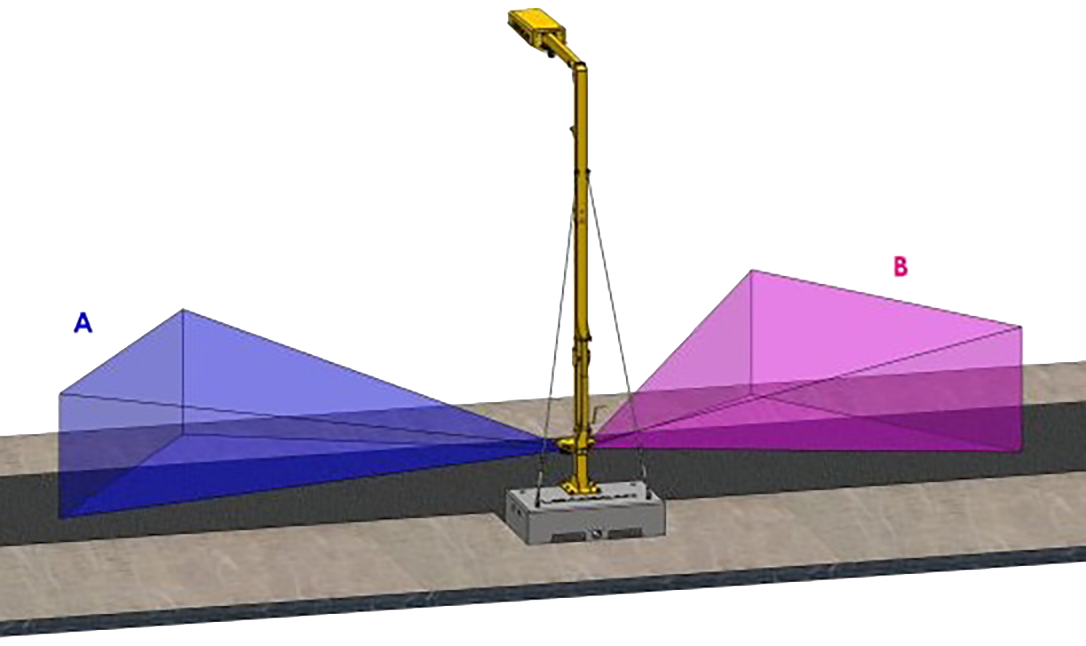
- Si permitir la identificación combinada de vehículos por RFID y LPR.
- La «IDReadingOption» requerida y el tiempo de espera asociado, como se describe a continuación.
El ajuste «IDReadingOption» controla la selección de la cámara y la temporización de las detecciones de matrículas durante una exploración para adaptarse a los tipos de camión, las ubicaciones de las cámaras y la dirección de exploración.
Esta configuración tiene las siguientes opciones estándar y debe ajustarse según la aplicación:
| Opción | Descripción |
|---|---|
| antes de | Sólo detección de matrícula delantera.
Adecuado para:
Se selecciona la cámara orientada hacia el vehículo que circula en sentido contrario y la detección de la matrícula sólo se produce cuando el vehículo se acerca al cabezal de exploración (antes de que se inicie la exploración). Modo Auto 2-Escaneos activado: una placa no registrada inicia una medición de 2-Escaneos sólo si no se detectan placas registradas. (Ver Modo Auto 2 Escaneos.) |
| después de | Sólo detección de matrícula trasera.
Adecuado para camiones de un solo contenedor y semirremolques con placas traseras claramente visibles. Se selecciona la cámara orientada en la misma dirección que el vehículo y la detección de la matrícula se inicia cuando la parte trasera del vehículo despeja el cabezal de exploración (cuando se detiene la exploración) y continúa hasta que se identifica el vehículo o se agota el tiempo de espera (ajustable, 30 segundos por defecto). Modo Auto 2-Escaneos activado: la detección se detiene inmediatamente cuando se detecta una placa no registrada y se inicia una medición de 2-Escaneos. (Ver Modo de 2 Exploraciones automáticas.) El panel de mensajes LED muestra el mensaje «DETECTANDO ID DE VEHÍCULO» mientras esperas a que se detecte la matrícula tras un escaneado. |
| antes-después | Detección de matrícula delantera y trasera.
Adecuado para:
Para esta opción se necesita un sistema de doble cámara.
Si no se han identificado todos los recipientes antes de la exploración, la detección de placas se reanuda después de la exploración, y continúa hasta que se hayan identificado todos los recipientes o se agote el tiempo de espera (ajustable, 30 segundos por defecto). Modo Auto 2-Escaneos activado: la detección tras el escaneo no se detiene cuando se detecta una placa no registrada. Si se agota el tiempo de espera, una placa no registrada inicia una medición de 2 Escaneos sólo si no se han detectado placas registradas. (Ver Modo dede.) El panel de mensajes LED muestra el mensaje «DETECTANDO ID DE VEHÍCULO» mientras esperas a que se detecte la matrícula tras un escaneado. |
Las opciones adicionales no estándar para aplicaciones personalizadas no se describen aquí.
Puesta en servicio
El procedimiento de puesta en marcha debe realizarse para cada cámara después de la instalación inicial y antes del primer uso. Esto es necesario para establecer los niveles adecuados de enfoque y zoom de la cámara.
Para este procedimiento se necesita un vehículo de ensayo adecuado con una matrícula claramente legible. La matrícula debe estar montada en el centro y a la altura estándar.
Puede ser necesario repetir el procedimiento de puesta en marcha cuando:
- la calidad de detección de matrículas es baja
- el montaje del cabezal de exploración se cambia entre el estabilizador estándar y el estabilizador extendido
- la disposición de la pista de exploración se ajusta significativamente
- el LVS está instalado en una región diferente, con un formato de matrícula distinto.
Abre la pantalla del Visor en Directo LPR
- Abre la pantalla Sistema y pulsa el botón con el icono de la cámara.
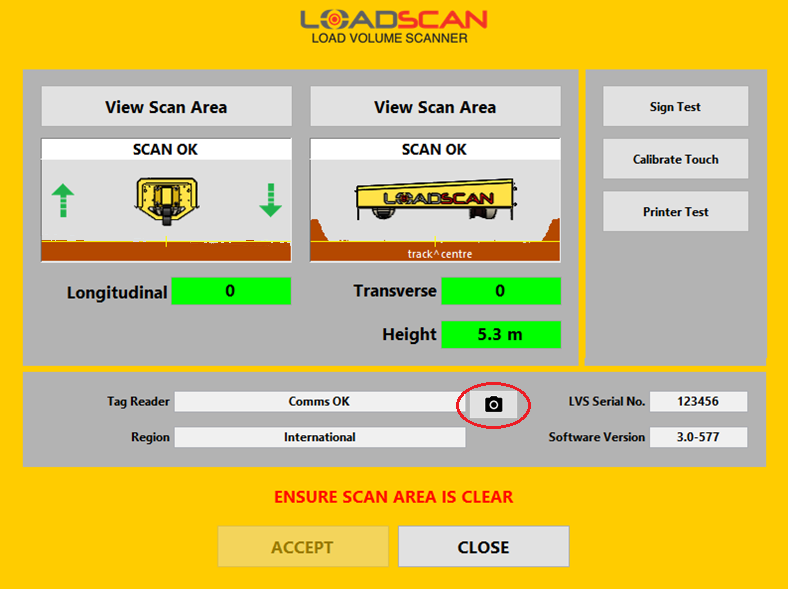
- Si hay dos cámaras LPR instaladas, selecciona la cámara de dirección A o B cuando te lo pida.
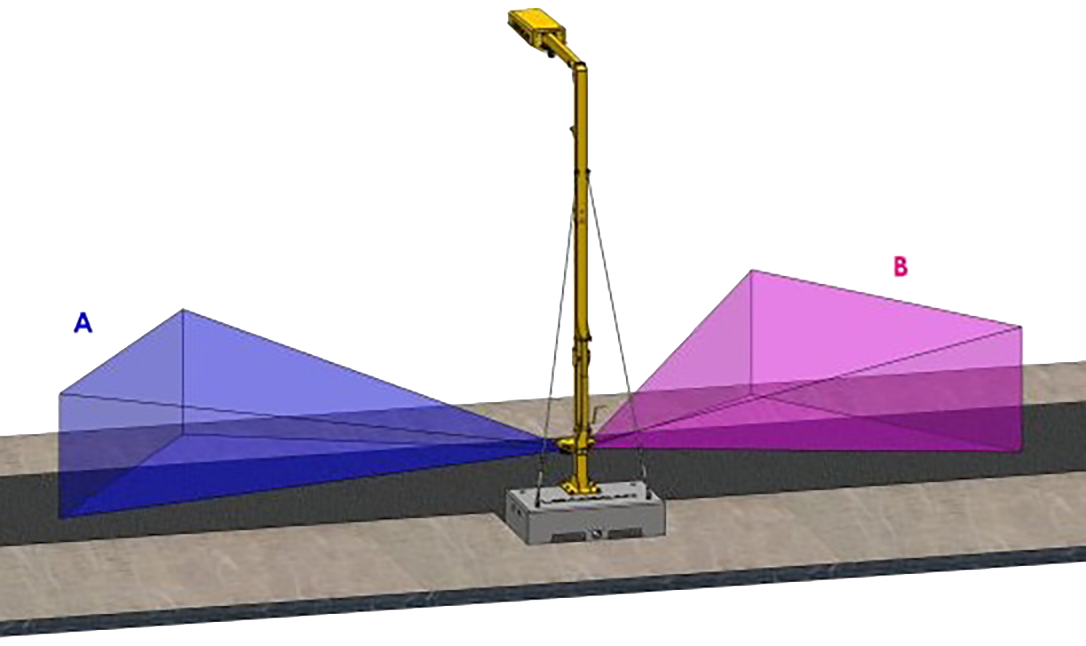
Se abrirá la pantalla del Visor en Directo LPR y mostrará la vista en directo de la cámara, así como los ajustes actuales de región, zoom y enfoque.
Cuando la cámara detecta una matrícula, el ID de la matrícula aparece en la parte superior izquierda de la pantalla, junto con una puntuación de confianza de la detección (0-100%).
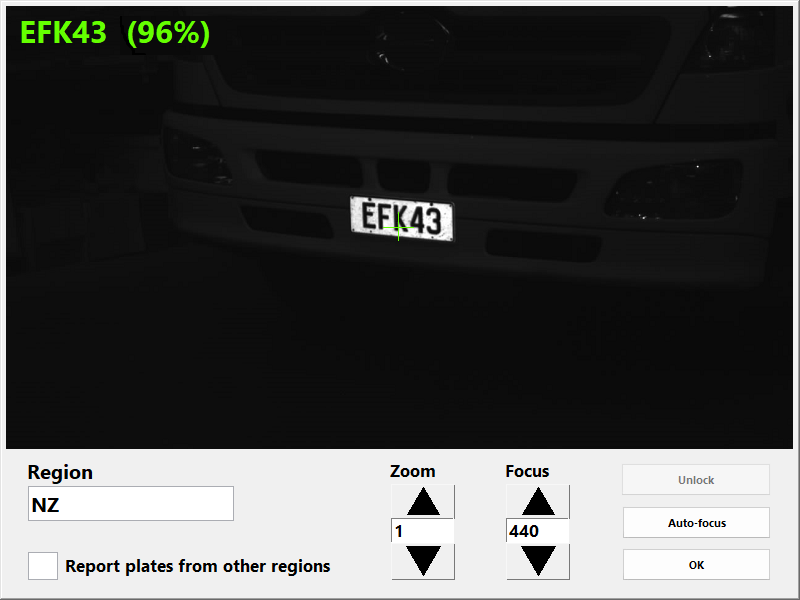
Establece la región
- Desbloquea los ajustes de la cámara con el botón Desbloquear (contraseña «LPRLOCK»).
- Establece la Región en el país/estado requerido. Esto establece el formato de matrícula esperado.
- Si también hay que informar de matrículas de otros países/estados, activa Informar de matrículas de otras regiones.
Ajustar zoom y enfoque
- Ajusta el montaje de la cámara a la posición óptima esperada:
- justo encima del soporte inferior de la clavija y del puerto de entrada de cables
- Ángulo lateral de 30° hacia la zona de exploración (ajuste máximo)
- Establece la inclinación hacia abajo de la cámara y ajusta la configuración del nivel de zoom a los valores óptimos esperados según la tabla siguiente:
| Montaje del cabezal de exploración | Inclinación hacia abajo | Zoom |
|---|---|---|
| Voladizo estándar | 10° (dos muescas por debajo del nivel) | 2 |
| Voladizo extendido | 5° (una muesca por debajo del nivel) | 10 |
- Coloca el vehículo de prueba de modo que la matrícula esté:
- por encima de la línea central del área de exploración (centro de la pista)
- en el centro horizontal de la imagen de visión directa de la cámara.
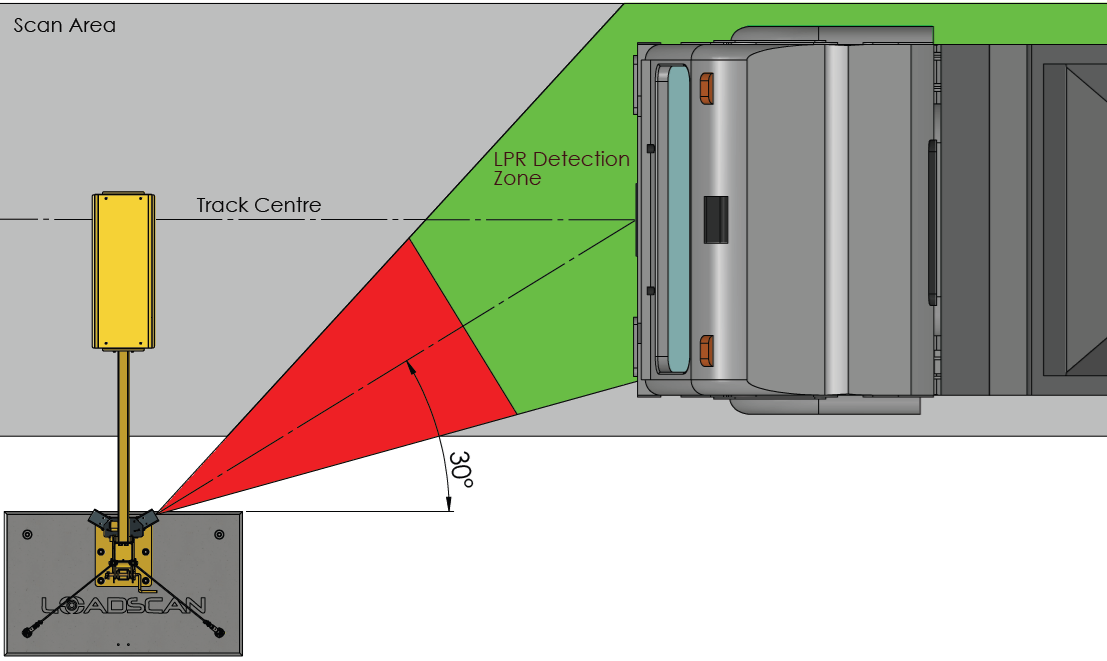
- Ajusta la altura de la cámara y la inclinación hacia abajo (si es necesario) para que la placa esté lo más cerca posible del centro vertical de la imagen de visión directa de la cámara.
- Ajusta el zoom (si es necesario) para que la cámara pueda ver casi toda la anchura de la pista de exploración a la distancia del objetivo.
Para obtener los mejores resultados, el zoom debe ajustarse lo más alto posible, asegurando al mismo tiempo que la vista de la cámara incluya todas las posiciones posibles de la matrícula a la distancia objetivo. Esto debe permitir:
- vehículos que circulan a la izquierda o a la derecha de la zona de exploración
- placas de matrícula montadas de forma no centrada en los vehículos.
- Comprueba el funcionamiento del LPR conduciendo el vehículo de prueba (y otros vehículos si están disponibles) por la zona de exploración a diferentes velocidades y posiciones izquierda/derecha. En cada pasada, comprueba que el ID de la matrícula que aparece en la pantalla del visor en vivo del LPR coincide con el ID real de la matrícula.
- Repite los pasos 8 – 11 si es necesario para mejorar el rendimiento del LPR.
- Cuando estés satisfecho con el rendimiento del LPR, cierra la pantalla del Visor en Directo LPR.
Aparecerá un cuadro de diálogo preguntando si deseas mantener los nuevos ajustes o restaurar los ajustes de la cámara antes de abrir la pantalla del Visor en Directo LPR.
Pulsa el botón Mantener para guardar los nuevos ajustes. Pulsa el botón Restaurar si no quieres guardar los nuevos ajustes.
Funcionamiento general de LVS con LPR
Las detecciones de matrículas asociadas a un escaneado se gestionan básicamente igual que las detecciones de etiquetas RFID.
- La(s) cámara(s) LPR detecta(n) las matrículas de camiones o remolques que pasan dentro del alcance de detección.
- El software LVS coteja los números de matrícula con los registros de la base de datos de vehículos.
- Si se encuentra el vehículo en la base de datos (todas las ubicaciones identificadas), se procede inmediatamente a la medición de la carga y a la elaboración de informes para la exploración correspondiente.
- Si el vehículo no se encuentra en la base de datos del LVS (una o más ubicaciones no identificadas), entonces, dependiendo de la configuración del LVS, el sistema puede:
- pregunta para introducción manual de ID
- descartar la exploración
- iniciar una medición «Auto 2-Scan» (ver Modo de 2 exploraciones automáticas).
Las placas deben ser claramente visibles. Pueden producirse lecturas erróneas (número de placa incorrecto) o fallidas (sin número de placa) cuando las placas están obstruidas, sucias, desgastadas o dañadas.
Utilizar los números de matrícula como etiquetas de identificación
Los números de matrícula son una forma de etiqueta identificativa utilizada para identificar un vehículo. Cada registro de la base de datos de vehículos de LVS tiene un campo de «etiqueta de identificación» que se utiliza para registrar un código de etiqueta de identificación que identificará automáticamente la correspondiente bandeja de vehículos.
Para una etiqueta RFID, el campo «ID etiqueta» almacena el identificador único de la etiqueta.
Para LPR, normalmente no es necesario registrar el número de matrícula y el campo «Etiqueta de identificación» puede dejarse en blanco.
- Si el número de matrícula coincide con el identificador del vehículo asignado a la papelera, no es necesario registrar el número de matrícula.
- Si el identificador de vehículo asignado a un contenedor es diferente de la matrícula correspondiente, entonces el número de matrícula debe registrarse manualmente como identificador.
En las regiones donde no hay distinción entre la letra «O» y el número «0» en las matrículas, la cámara LPR informará sistemáticamente de uno de estos caracteres.
Cuando se produzca una discrepancia entre el número de identificación de un vehículo registrado y el número de matrícula indicado por la cámara LPR, el número de matrícula tal y como lo indique la cámara LPR deberá registrarse como etiqueta de identificación.
Para registrar manualmente un número de matrícula como etiqueta de identificación de un vehículo en la base de datos:
- Abre la pantalla Base de datos de vehículos.
- Selecciona el identificador del vehículo en la lista Identificador.
- Pulsa el botón Etiqueta ID.
- Si el vehículo es un remolque (segundo contenedor), aparecerá un aviso con dos opciones. Selecciona la opción Etiqueta de identificación para abrir el cuadro de diálogo Registro de etiqueta de identificación.
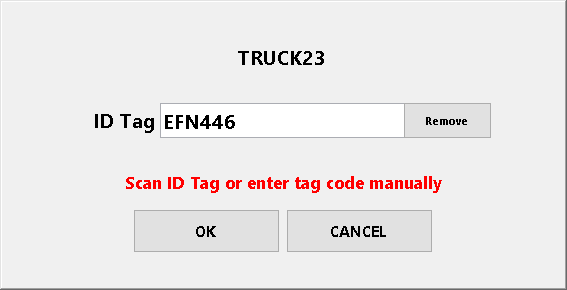
- Si el vehículo está presente, condúcelo hasta una posición en la que se pueda detectar la matrícula. El campo » Etiqueta de identificación » se rellenará cuando se detecte la matrícula.
Si el vehículo no está presente o es más cómodo introducir el número de matrícula manualmente, pulsa en el campo Etiqueta de identificación para abrir el teclado en pantalla para editarlo. - Selecciona Aceptar para registrar la matrícula como etiqueta identificativa.
Modo automático de 2 exploraciones
El modo Auto 2 Escaneos es una función avanzada sólo disponible para los sistemas LVS con LPR.
- La medición automática de 2 barridos es igual que la medición normal de 2 barridos, pero registra automáticamente la matrícula detectada como ID del vehículo y puede automatizarse por completo.
- Si está activado el modo Auto 2 Escaneos, un número de matrícula no registrado inicia una medición de 2 Escaneos si no se detectan matrículas registradas para el mismo escaneo. Si se detecta más de una matrícula no registrada, se utiliza la primera.
- Cuando se inicia una medición de 2 exploraciones, la exploración asociada se registra como la primera de dos exploraciones. La medición se completa cuando se detecta el mismo vehículo en una exploración posterior.
- El volumen de carga indicado es la diferencia entre las dos exploraciones.
Para activar el modo Auto 2 Escaneos:
- Abre la pantalla de Configuración.
- Pulsa el botón 2-Escaneos para abrir el cuadro de diálogo Configuración de la Medición de 2-Escaneos.
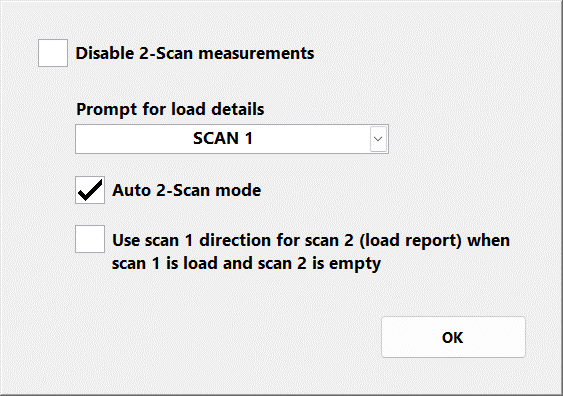
- Activa el modo Auto 2 Escaneos.
- Cierra el diálogo con el botón Aceptar para aplicar la configuración.
Consulta Mediciones de 2 exploraciones en la sección Funcionamiento Básico del manual del operador del LVS para una descripción general de la medición de 2-Escaneos y Ajustes de la medición de 2 barridos en las Opciones de configuración del usuario para más detalles sobre otros ajustes relacionados.
Semirremolques y vehículos combinados de doble caja
Los remolques y semirremolques se identifican por las placas traseras y no pueden identificarse directamente por la placa delantera del vehículo tractor (el camión o la cabeza tractora).
Sin embargo, las placas delanteras suelen ser fáciles de leer y las traseras pueden ser difíciles o imposibles de leer. En particular, no es posible identificar con fiabilidad las placas traseras de los camiones o semirremolques que arrastran otro remolque.
Este problema puede evitarse cuando no hay intercambio de remolques, y los remolques o semirremolques siempre van emparejados con el mismo vehículo tractor:
- En el caso de un camión-remolque, podemos utilizar la funcionalidad de «par permanente» del LVS para vincular permanentemente el remolque con un camión determinado, de modo que el remolque se identifique automáticamente cuando se identifique el camión. Consulta Vincular camión y remolque como pareja permanente en la sección Funciones avanzadas del manual del operador del LVS.
- para un solo semirremolque remolcado por una cabeza tractora, podemos conseguir el mismo resultado registrando el número de matrícula de la cabeza tractora como «etiqueta de identificación» del semirremolque. Consulta Utilizar matrículas como etiquetas de identificación.
Sólo seguimiento
Para algunos camiones puede ser conveniente registrar los movimientos del vehículo sin medir la carga.
El LVS tiene la funcionalidad de hacerlo mediante etiquetas RFID creando registros especiales de «Sólo seguimiento» en la base de datos de vehículos. Éstos registran la identificación del vehículo y el número de etiqueta de identificación asociado, pero no tienen datos de escaneado de referencia asociados.
Seguimiento Sólo se pueden utilizar registros de vehículos con LPR sin necesidad de etiquetas RFID.
Consulta Sólo seguimiento (sin medición) en las Funciones avanzadas del manual del operador del LVS para obtener instrucciones sobre cómo crear y utilizar los registros de vehículos de Sólo Seguimiento.
En lugar de escanear una etiqueta de identificación al crear un registro de vehículo de Sólo Seguimiento, registra manualmente el número de matrícula como se describe en Utilizar números de matrícula como etiquetas de identificación.
Ver y descargar imágenes de matrículas LPR
Se graba una imagen en blanco y negro de la matrícula por cada detección de LPR asociada a un escaneado. Estas imágenes son útiles para auditar los registros de escaneado y solucionar problemas de rendimiento del LPR.
Las imágenes LPR se pueden ver y descargar a una memoria USB desde la consola del operador LVS.
Si hay imágenes LPR disponibles para un escaneado, aparece un botón con el icono de una cámara en la pantalla principal mientras está activo el informe de carga de ese escaneado, como se ilustra a continuación:
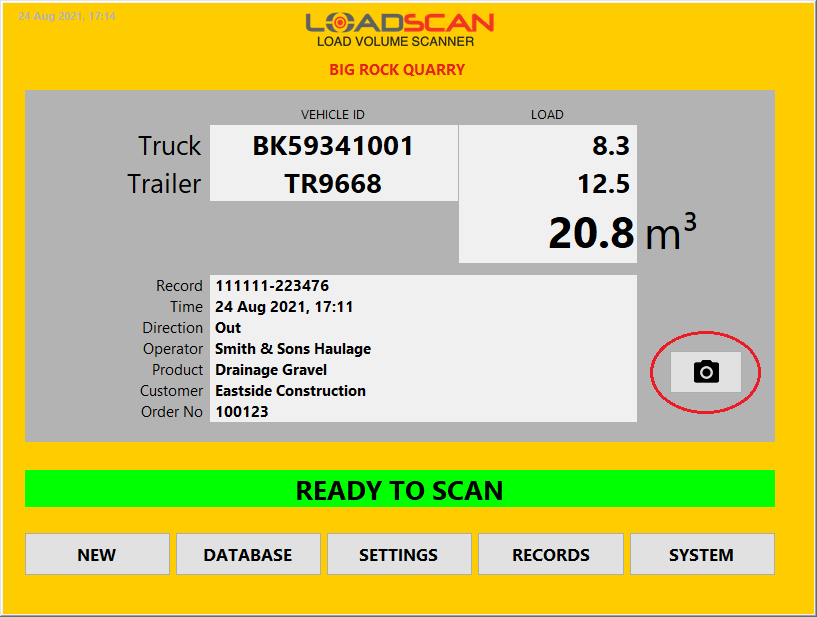
Pulsa el botón con el icono de la cámara para abrir la pantalla del Visor de Imágenes:
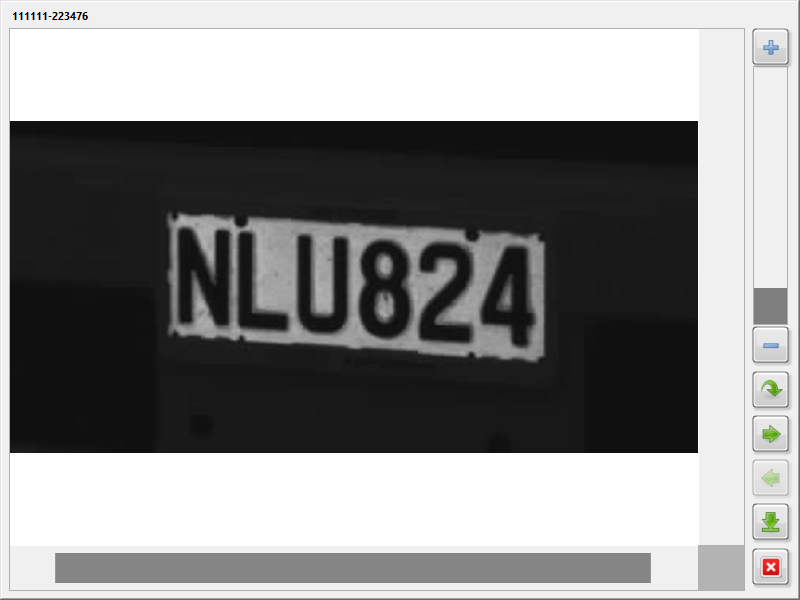
Están disponibles los siguientes botones con iconos:
| Botón | Función |
|---|---|
| Zoom Aumenta el nivel de zoom. También se puede utilizar el control deslizante del zoom. |
|
| Zoom- Disminuye el nivel de zoom. También se puede utilizar el control deslizante del zoom. |
|
| Restablecer Restablece la panorámica y el zoom de la imagen al ajuste óptimo. |
|
| Siguiente Mostrar la siguiente imagen (en gris si no hay más imágenes). |
|
| Anterior Mostrar la imagen anterior (en gris si no hay imagen anterior). |
|
| Descarga Todas las imágenes para el escaneado se descargan en un archivo zip en una unidad flash USB. Debe conectarse una unidad flash USB con suficiente espacio libre al puerto USB del LVS. |
|
| Cerrar Cierra la pantalla del Visor de Imágenes. |
Las imágenes se pueden desplazar con barras de desplazamiento o haciendo clic y arrastrando.
Ten en cuenta que si hay un ratón USB externo conectado a la consola del operador LVS, también se puede hacer zoom con la rueda del ratón.
También aparece el botón con el icono de la cámara para abrir la pantalla del Visor de Imágenes:
- en la pantalla Registros cuando se selecciona un registro de medición con imagen(es) LPR asociada(s).
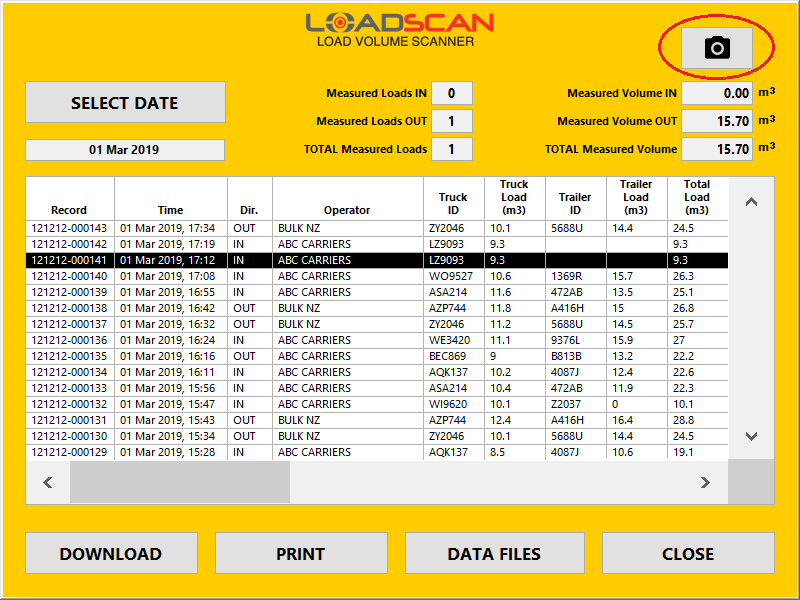
- en el cuadro de diálogo Datos de escaneado cuando se selecciona un archivo de datos de escaneado para un escaneado con imagen(es) LPR asociada(s).
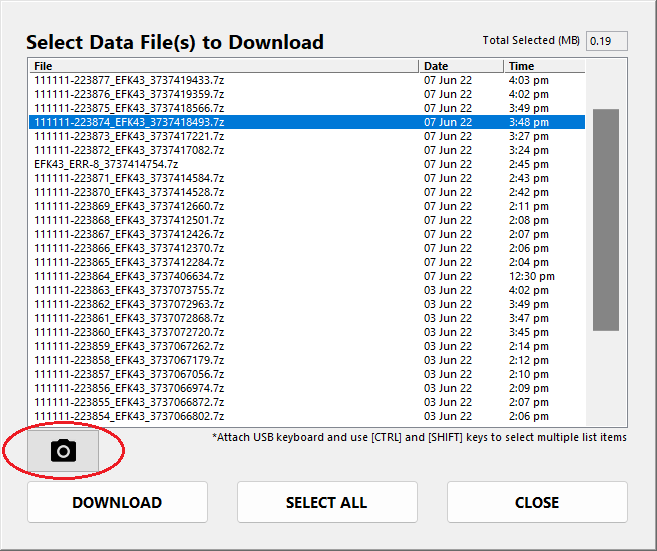
Las imágenes LPR se guardan con los correspondientes «archivos de datos de escaneado» que registran los datos de escaneado sin procesar de cada escaneado. Se borran automáticamente al mismo tiempo que los archivos de datos de escaneado correspondientes. Consulta Archivos de datos de escaneado en la sección Revisión de los registros de medición del manual del operador del LVS.
Comprobar el funcionamiento de la cámara LPR
El funcionamiento de la cámara LPR se puede comprobar desde la pantalla Sistema de la consola del operador.
Estado de la comunicación
El campo Lector de etiquetas de esta pantalla informa del estado de la comunicación de los dispositivos RFID y LPR habilitados y muestra los identificadores de etiquetas RFID o matrículas detectados.

- COMMS OK» indica que todos los dispositivos lectores de identificaciones se están comunicando con el LVS.
- NO COMMS» indica que no hay comunicación con ningún dispositivo lector de carnés.
- NO COMMS» con un nombre de modelo entre paréntesis indica que no hay comunicación con el dispositivo específico. Para LPR, el modelo es «MICROPAK3».
Cuando se detecta una etiqueta RFID o una matrícula, el identificador aparece durante unos 5 segundos en el campo Lector de etiquetas y en el panel de mensajes LED.
Visor en vivo LPR
Utiliza el botón con el icono de la cámara situado a la derecha del campo Lector de etiquetas para abrir la pantalla del Visor en Directo LPR.
Si hay dos cámaras LPR instaladas, selecciona la cámara de dirección A o B cuando te lo pida.
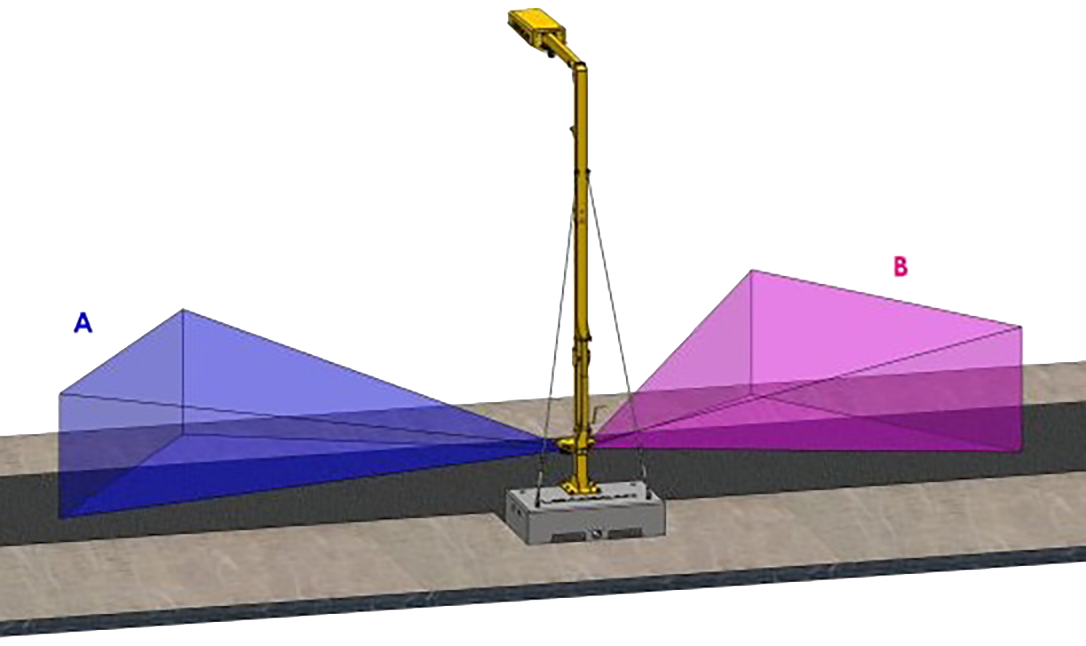
La pantalla del Visor en Directo LPR muestra la vista en directo de la cámara.
Si la cámara detecta una matrícula, el número de matrícula se indica en la parte superior izquierda de la pantalla, junto con una puntuación de confianza de la detección (0 – 100%).
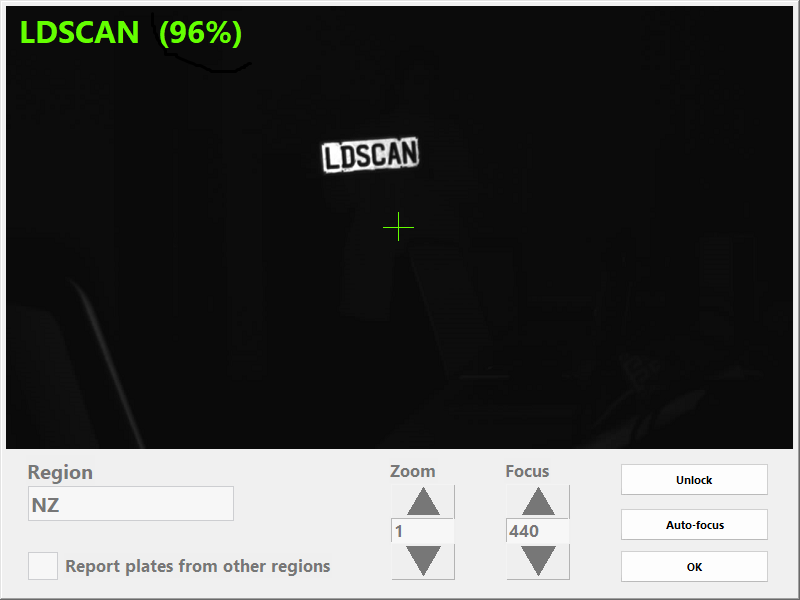
El uso de esta pantalla se describe con más detalle en Puesta en marcha.
Cuando pruebes el funcionamiento de LPR, comprueba que
- los objetivos de la cámara están limpios
- las placas de matrícula son claramente visibles (no están obstruidas, sucias, desgastadas o dañadas) y están montadas en lugares estándar de los vehículos de prueba
- el formato de la matrícula es adecuado para la región LPR especificada durante la puesta en marcha
- sólo hay un vehículo a la vez en la zona de exploración
- las matrículas de los vehículos de los carriles adyacentes no están en el campo de visión de la cámara
- el área de exploración está correctamente definida y alineada con el LVS
- los camiones están bien centrados en el área de exploración y no giran inmediatamente antes de que comience la exploración ni inmediatamente después de que ésta finalice.
Ponte en contacto con el servicio técnico de Loadscan si no se pueden resolver los problemas de detección de LPR.
